 Источник: Крис Ведель / Android Central
Источник: Крис Ведель / Android Central
Поскольку количество детей, получающих доступ к Интернету, растет, важно знать, как правильно ограничить доступ вашего ребенка в Интернет. Так же, как всемирная сеть может быть фантастическим местом, полным развлечений и образования, она может быстро стать пугающим местом как для детей, так и для взрослых. Существуют различные способы ограничить доступ к веб-сайтам и приложениям и контролировать общение. Вот некоторые из лучших способов максимально обезопасить работу вашего ребенка в Интернете, независимо от того, какое устройство он использует.
Продукты, используемые в этом руководстве
- Закрытый Google: Семейная ссылка Google (Бесплатно в магазине Google Play)
- Все начинается дома: TP-Link Archer AX50 (150 долларов в Dell)
- Сторожевая собака: Лаять (От 4,09 доллара в месяц в Bark)
- Скрытое покрытие: ExpressVPN (От 6,67 долларов США в месяц в ExpressVPN)
Перейти к:
- Использование Family Link
- Хотя твой роутер
- Со сторонним приложением
- Защитите это с помощью VPN
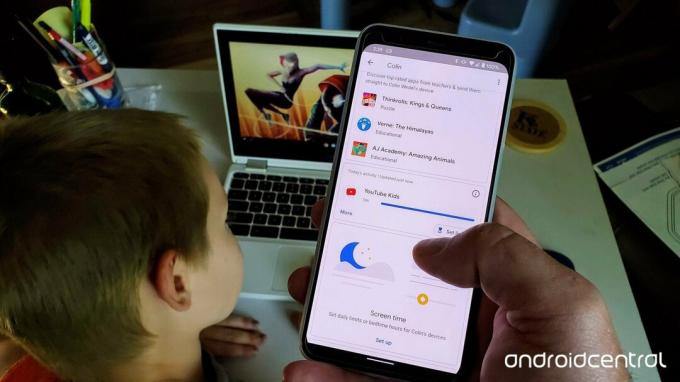 Источник: Крис Ведель / Android Central
Источник: Крис Ведель / Android Central
В 2017 году Google выпустил Семейная связь чтобы родители чувствовали себя более комфортно, позволяя детям использовать Android устройств. Он добавил Поддержка Chromebook в 2018 году.
Family Link связывает ваши учетные записи Google и учетные записи вашего ребенка и позволяет вам контролировать, какие приложения установлены, а также делать покупки в приложениях и как долго они используют каждое приложение. В нем даже есть раздел приложений, рекомендуемых учителями. Family Link позволяет родителям устанавливать ограничения времени экрана. Вы даже можете удаленно заблокировать телефон, когда решите, что пора сделать перерыв или, возможно, когда придет время обеда.
После того, как у вас есть создать учетную запись для вашего ребенка на Family Link, вот как вы можете настроить доступ, который он получает на своих устройствах Android или Chromebook.
- Открой Семейная связь приложение на вашем устройстве.
-
Если вы настроили Family Link для более чем одного ребенка, выберите имя ребенка вы хотите изменить настройки доступа для.
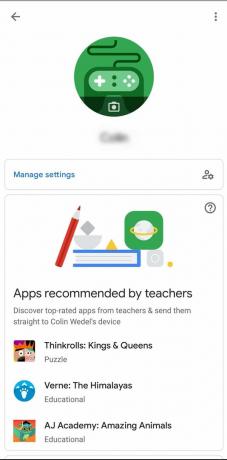
 Источник: Крис Ведель / Android Central
Источник: Крис Ведель / Android Central - Нажмите на управлять настройками для настройки доступа для Google Play, Chrome, Google Search и др.
- После того, как вы настроили нужные настройки в этом меню, вернитесь на домашнюю страницу вашего ребенка.
- Отсюда вы можете настроить экранное время, Посмотреть активность устройства и узнайте, какие приложения были ** установлены * на этой неделе.
Вы также можете увидеть местоположение вашего ребенка в вашей версии Family Link. Конечно, устройство вашего ребенка должно быть включено и подключено к Интернету, но это еще один шаг, который можно предпринять, чтобы обезопасить вашего ребенка.
Еще одна замечательная функция Family Link - Безопасный поиск, который помогает задавать соответствующие возрасту запросы через поиск Google. Настроить его легко, но это нужно делать на каждой платформе, к которой обращается ваш ребенок, без использования устройства Family Link.
Как ограничить доступ вашего ребенка к Интернету через роутер
 Источник: TP-Link
Источник: TP-Link
Точка входа в домашнюю сеть Wi-Fi осуществляется через маршрутизатор. Есть много современных роутеров, которые включают родительский контроль встроенный. Возможность контролировать, какой контент разрешен, как долго устройство может иметь доступ к Wi-Fi и даже видеть какие сайты и время, проведенное на них, могут быть полезным шагом на пути к безопасному Интернету Применение. Поскольку весь трафик Wi-Fi сначала проходит через маршрутизатор, имеет смысл начать с него, чтобы создать безопасную среду для использования Интернета.
Выбирая роутер, обратите внимание на максимальную скорость и количество поддерживаемых соединений. Хотя это важные характеристики, которые следует учитывать, если соединение невозможно защитить и контролировать, вы открываете себя и свою семью для потенциально опасных ситуаций.
Некоторые маршрутизаторы используют веб-портал для мониторинга вашей безопасности в Интернете, и именно здесь вы можете создавать индивидуальные настройки для своего дома. Другие маршрутизаторы позволят вам управлять настройками безопасности через приложение на вашем телефоне. Просмотрите информацию о вашем маршрутизаторе и узнайте, какие варианты доступны для быстрого и эффективного создания безопасного веб-серфинга в Интернете у вас дома.
Защитите свой домашний интернет с помощью TP-Link Archer AX50
TP-Link Archer AX50 - один из лучших Wi-Fi роутеров со встроенным родительским контролем. Он включает службу под названием HomeCare, которая обеспечивает все, от антивирусной защиты, профилей пользователей и многое другое, в сочетании с родительским контролем. Чтобы настроить HomeCare на вашем маршрутизаторе, нужно выполнить несколько шагов, но после этого сделать это очень просто.
- Вам необходимо убедиться, что ваш роутер TP-Link включен более текущая прошивка перейдя либо tplinkwifi.net или 192.168.0.1 в интернет-браузере вашего компьютера.
- Если вы не изменили его, пароль для входа будет админ.
-
Чтобы увидеть сборку прошивки вашего роутера, перейдите в Продвинутый вкладка вверху, Системные инструменты на левой панели и Обновление прошивки.
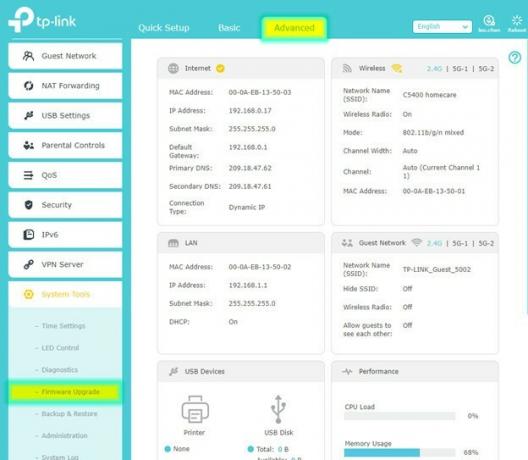 Источник: TP-Link
Источник: TP-Link - HomeCare поддерживается только в сборках прошивки 20170504 или позже. Поэтому, если на вашем маршрутизаторе нет надлежащей сборки, вам необходимо обновить прошивку.
- Если вы обнаружите, что вам необходимо обновить прошивку маршрутизатора TP-Link, шаги сделать это относительно просто.
- Теперь, когда у вас правильная прошивка войти обратно в свой маршрутизатор, выполнив шаги 1 и 2.
-
Выберите Базовый вкладка, затем TP-Link Облако на левой панели.
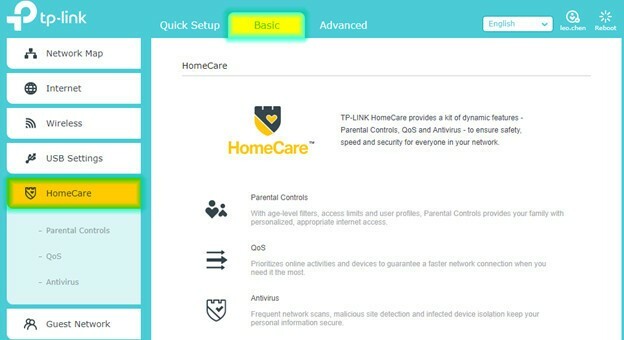

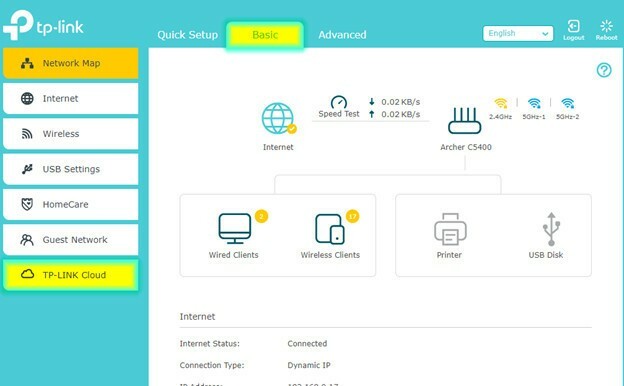 Источник: TP-Link
Источник: TP-Link - Если у вас уже есть учетная запись, войдите в свой TP-Link Облако аккаунт, в противном случае вам нужно будет зарегистрировать его.
- Теперь, когда вы вошли в систему, вы можете нажать на Основы вкладка вверху, затем HomeCare слева, чтобы начать создание безопасного домашнего Интернета.
Хотя ваш домашний маршрутизатор Wi-Fi не может ловить абсолютно все, что проходит, он будет иметь большое значение для более безопасного просмотра в Интернете. Если ваш маршрутизатор не предлагает встроенного родительского контроля и вы не хотите покупать новый, используйте дополнительные устройства, например Круг помогите ограничить доступ вашего ребенка к Интернету.
Как ограничить доступ вашего ребенка к Интернету с помощью стороннего приложения
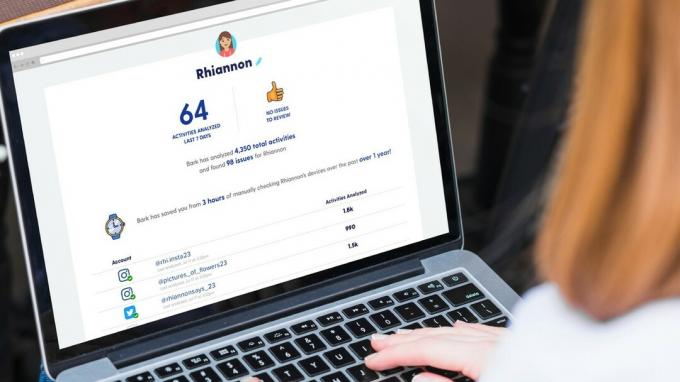 Источник: Барк
Источник: Барк
Хотя Family Link хорошо работает как бесплатная услуга, есть несколько платных вариантов, которые гораздо более надежны. Одной из лучших является услуга под названием Лаять.
Bark включает в себя ожидаемые функции и многое другое. Есть два платные уровниоднако вариант начального уровня Bark Jr. делает меньше, чем то, что вы получаете от Family Link. Премиум-уровень, Bark, - вот где эта услуга действительно сияет.
С опцией премиум-класса вы можете отслеживать тексты, электронные письма и взаимодействия на социальных платформах, таких как Facebook и Instagram, в более чем 30 различных приложениях для обмена сообщениями, веб-сайтах, браузерах и многом другом. Вы можете использовать сервисы Bark на устройствах Android, iOS, Kindle Fire, Mac, ПК и Chromebook. Мониторинг услуг различается на разных устройствах, поэтому обязательно ознакомьтесь с тем, что Bark объединяет с для каждого типа устройства.


 Источник: Барк
Источник: Барк
Еще одно существенное преимущество платного уровня Bark - это возможность получать предупреждения, касающиеся киберзапугивания, суицидальных идеалов, сетевых хищников и многого другого. Эта функция может привлечь ваше внимание к потенциально опасным сообщениям от других людей. Это также может помочь вам лучше понять эмоциональное благополучие вашего ребенка.

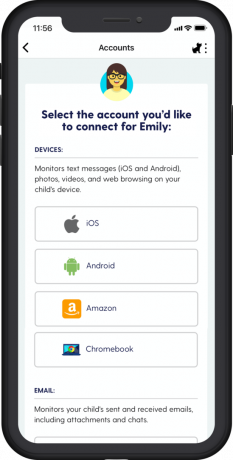
 Источник: Барк
Источник: Барк
Один из лучших способов защитить вашего ребенка, пока у него есть доступ в Интернет, - это ограничить то, что он делает, пока он в нем. Еще один уровень этой защиты - знать, что происходит во время, казалось бы, рутинного взаимодействия - Bark может в этом помочь.
Как использовать VPN, чтобы сделать доступ вашего ребенка в Интернет более безопасным
 Источник: Shutterstock
Источник: Shutterstock
Еще один отличный способ ограничить доступ вашего ребенка к Интернету и повысить его безопасность - это использование VPN (виртуальной частной сети). VPN имеет много преимуществ, и один из самых больших - это двустороннее шифрование вашего интернет-трафика. Это помогает защитить ваши данные, не давая нежелательным глазам вмешиваться в ваш просмотр. Когда подключение к Интернету небезопасно, воры могут видеть все, что вы делаете в Интернете, и даже украсть ваши данные.
В лучшие VPN сервисы могут сделать то, что вы и ваш ребенок делаете в Интернете, в большей безопасности. Вы можете установить эти службы на каждом из ваших устройств, чтобы независимо от вашего интернет-соединения, Wi-Fi или нет, это соединение было безопасным.
Вы можете подписаться на VPN на разных цены, причем некоторые из них даже свободно. Так что действительно нет причин не запускать VPN на вашем устройстве, чтобы защитить вас и вашего ребенка в сети.
Ограничение доступа вашего ребенка к Интернету только на первом этапе
Основные шаги, такие как ограничение количества экранного времени, ограничение веб-сайтов и приложений, а также обеспечение безопасности подключения вашего ребенка к Интернету - это минимальные методы обеспечения безопасности вашего ребенка онлайн.
Поскольку большая часть нашего взаимодействия с людьми происходит в цифровом формате, ответственность за общение с Ваш ребенок о безопасности в Интернете - вот где все начинается - независимо от приложений и экранного времени мониторинг. Регулярно обсуждайте, что такое правильное и неправильное взаимодействие, а также что является уместным и неуместным содержанием. Первостепенное значение имеет обеспечение того, чтобы вашему ребенку было комфортно разговаривать с вашим или другим доверенным взрослым о том, что произошло как в физическом, так и в цифровом мире.
Наш лучший выбор оборудования
Охраняется Google

Следите за исследованиями
Следите за тем, какие веб-сайты и приложения использует ваш ребенок в своей учетной записи Google с помощью Family Link. Вы также можете настроить время экрана и иметь возможность приостанавливать соединение устройства, когда захотите.
- Бесплатно в магазине Google Play
Скорость и защита

Начиная с источника
TP-Link Archer AX50 обеспечивает отличную скорость и надежное соединение в дополнение к обширному родительскому контролю и антивирусной защите.
- 150 долларов в Dell
- 150 долларов на Amazon
- 154 доллара в Newegg
Держать вас в курсе

Всесторонняя защита
Bark предлагает основы, такие как управление экранным временем и фильтры, а также более сложные функции, такие как мониторинг связи и оповещения о таких вещах, как киберзапугивание.
- От 4,09 $ / мес в Bark
Скрытый от посторонних глаз

Безопасность при каждом подключении
Скорость, надежность и безопасность - все это на высшем уровне от ExpressVPN, а также исключительное обслуживание клиентов, когда оно вам нужно.
- От 6,67 $ / мес в ExpressVPN
Мы можем получать комиссию за покупки, используя наши ссылки. Учить больше.

Ищете альтернативу Nest Wifi? Вот лучшие варианты.
Google Nest Wifi может быть одним из самых известных устройств для ячеистой сети на рынке, но это далеко не единственный вариант, доступный вам. Если вы ищете альтернативы, их много - и многие из них просто взорвали Google.

Возьмите одно из этих креплений и поместите Nest WiFi в любом месте вашего дома.
Скорее всего, в какой-то момент вы захотите установить Nest WiFi, так как это обеспечит простой способ скрыть эти надоедливые кабели. Это лучшие крепления, которые вы можете получить для Nest WiFi сегодня!

Защитите свой дом с помощью дверных звонков и замков SmartThings.
Одна из лучших особенностей SmartThings заключается в том, что вы можете использовать множество других сторонних устройств в своей системе, включая дверные звонки и замки. Поскольку все они, по сути, имеют одинаковую поддержку SmartThings, мы сосредоточились на том, какие устройства обладают лучшими характеристиками и уловками, чтобы оправдать добавление их в ваш арсенал SmartThings.

Крис Ведель
Крис Ведель - фанат технологий и гаджетов. Живя в сельской местности Канзаса с женой и двумя маленькими мальчиками, сложно найти способы оставаться в сети. Его многолетний опыт работы в сфере высоких технологий и мобильной связи обеспечен. Когда он не преодолевает проблемы подключения и не тестирует новые гаджеты, он любит путешествовать по гравийной дороге на своем UTV с хорошими мелодиями.
